一覧に戻る
Windowsで音声ファイルを文字起こしする方法は?無料機能や高精度なAIツールを紹介

会議やインタビューの音声ファイルを文字に起こしたい方には、Windowsに標準搭載されている機能や、AI文字起こしツールの活用がおすすめです。
本記事では、Windowsで音声ファイルを文字起こしする方法を紹介します。
無料かつ便利な機能や、高精度なおすすめAIツールと選び方も詳しく紹介するので、ぜひ自分に最適な文字起こし方法を見つけて、作業効率を大幅に向上させてください。
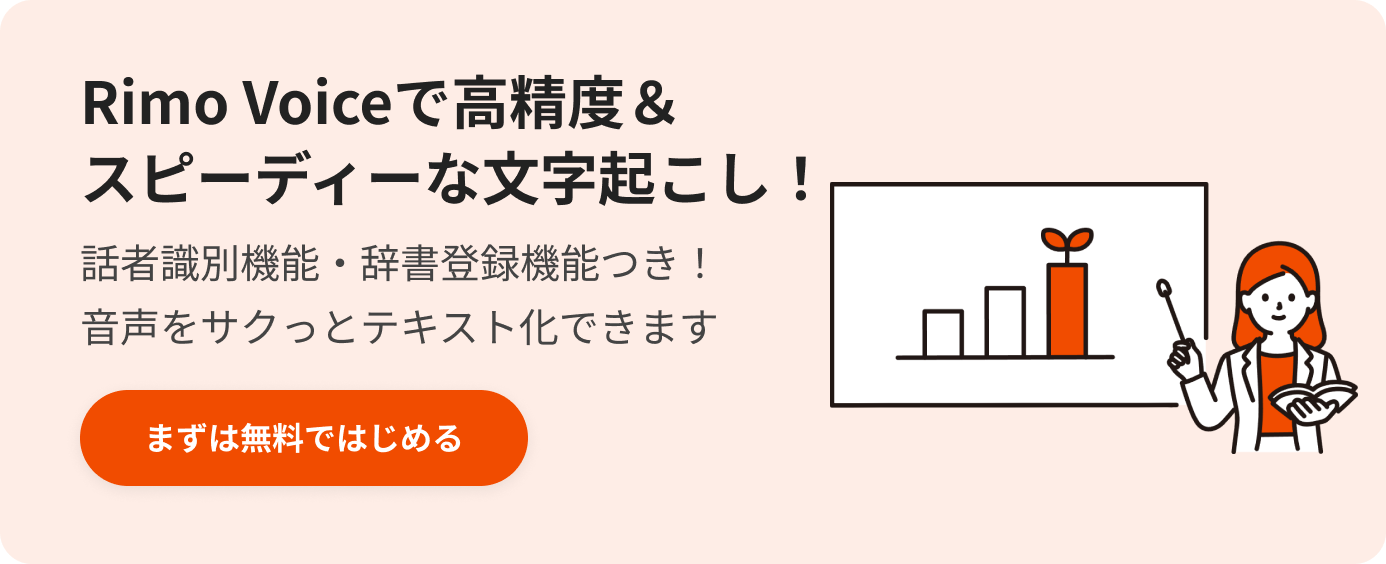
Windowsで音声ファイルを文字起こしする方法

Windowsで音声ファイルを文字起こしするには、Microsoft Wordの有料機能であるトランスクリプト機能を活用する方法があります。
Windowsの文字起こし機能には、標準搭載されている音声入力機能や、Microsoft Wordのディクテーション機能もあります。
しかし、これらはリアルタイムでの音声には対応していますが、音声ファイルは文字起こしできません。
MP3やMP4、WAVなど、会議やミーティングの録画ファイルを文字起こししたいなら、有料にはなりますがトランスクリプト機能を活用しましょう。
トランスクリプト機能を使って音声ファイルを文字起こしするには、Wordのホーム画面から「ディクテーション」をクリックし、ドロップダウンから「トランスクリプト」を選択します。
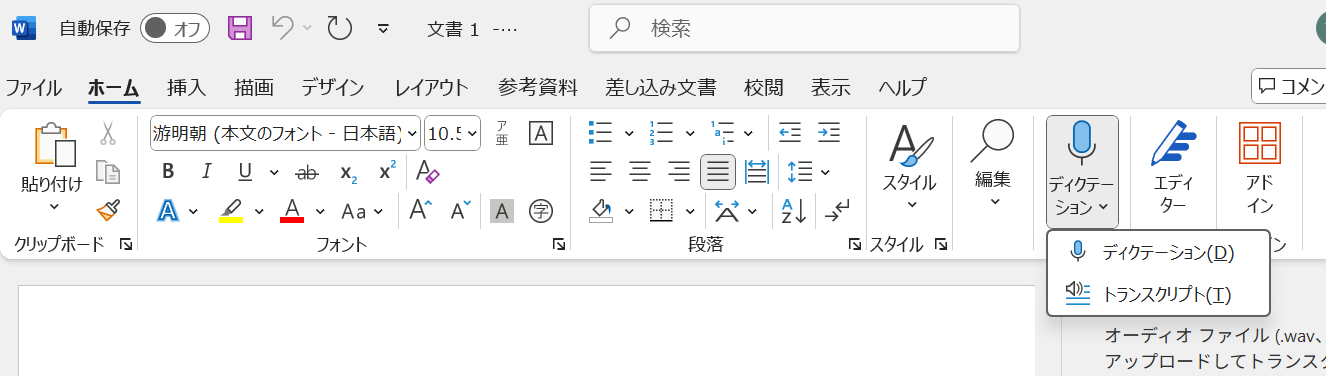
続いて、文字起こししたいファイルを選択し、文字起こしを実行していきます。
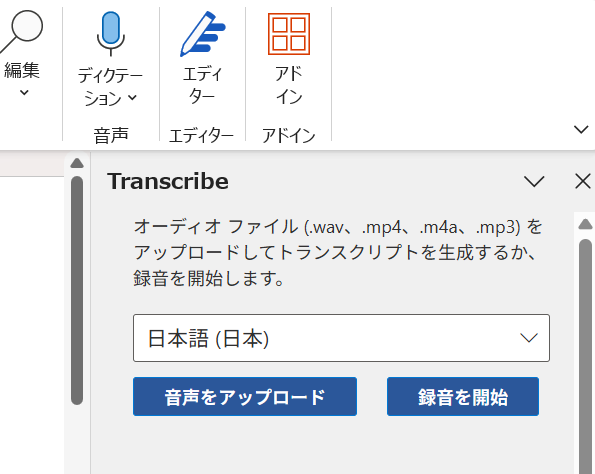
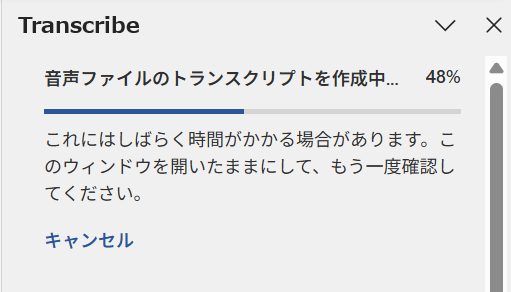
少し時間が経つと無事ファイルが文字起こしされていることが確認できます。
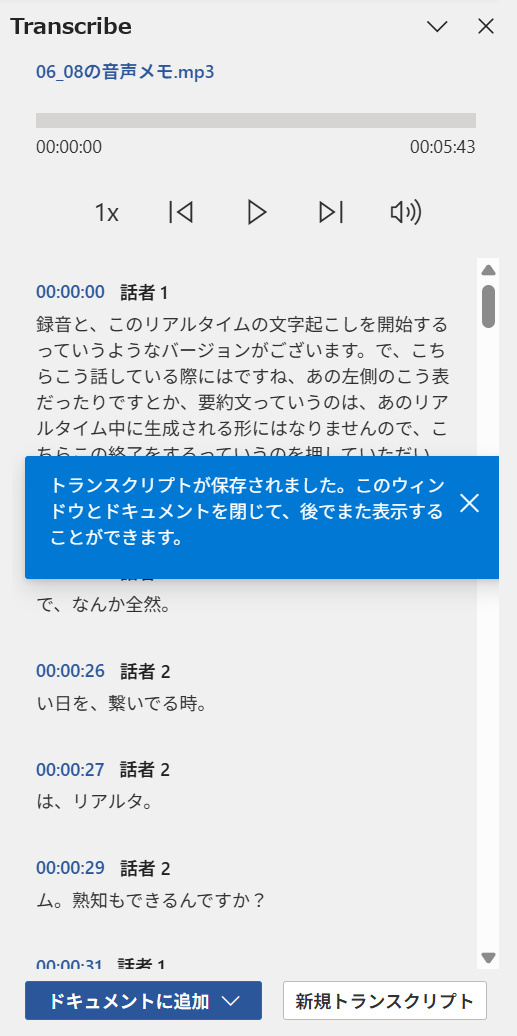
「ドキュメントに追加」をクリックすると、追加形式を詳細に指定することも可能です。
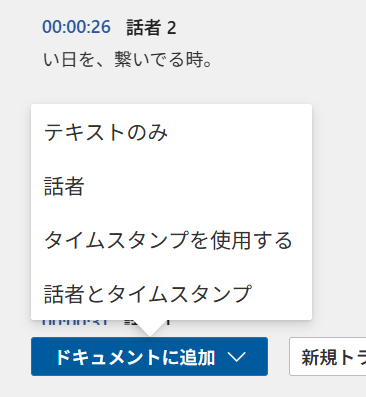
例えば、「テキストのみ」を選択すると、以下のような表示となります。
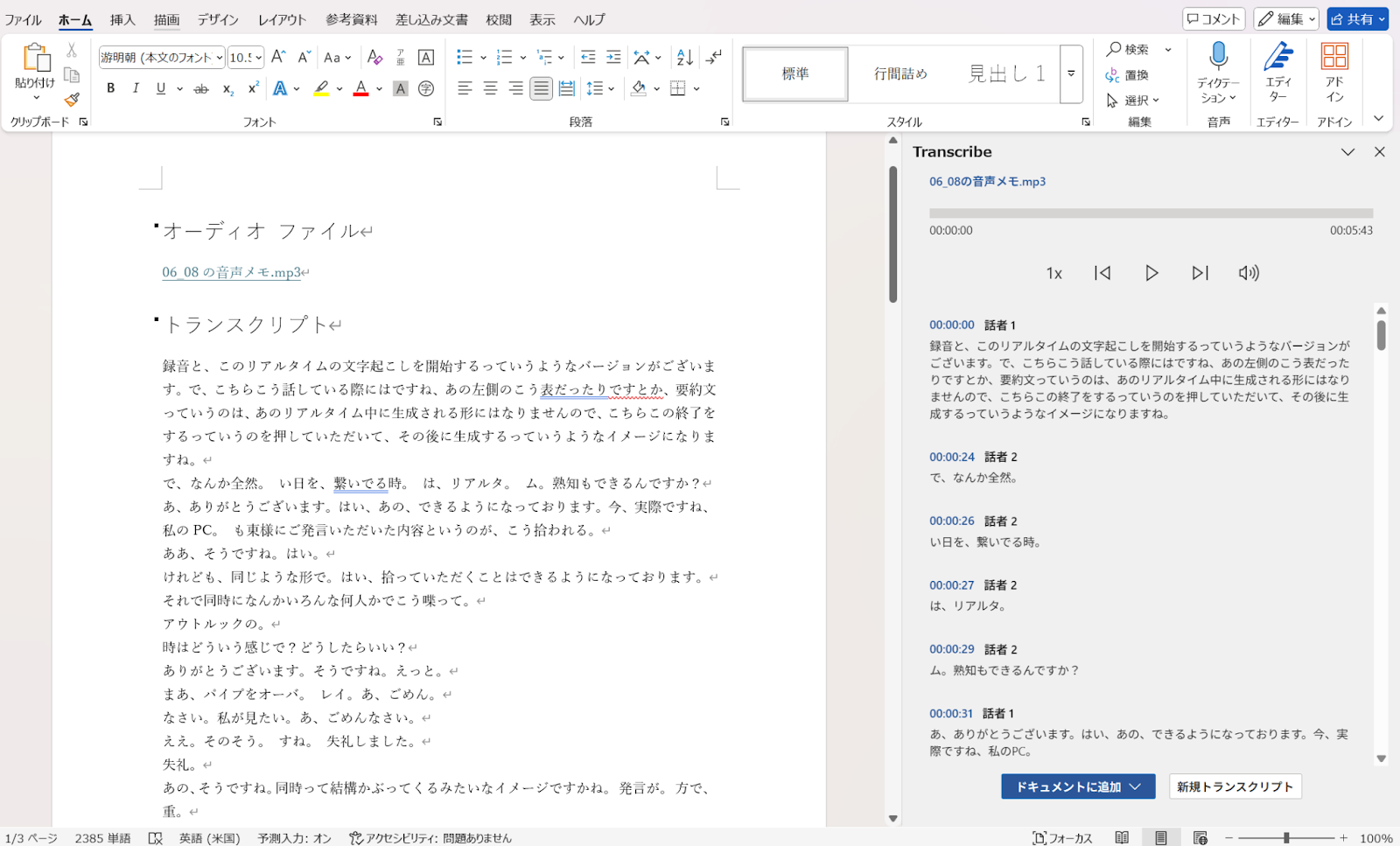
なお、トランスクリプト機能には音声ファイルの文字起こしだけでなく、録音した音声の保存やタイムスタンプなどの機能もあります。必要に応じて活用してみてください。
Windowsの標準搭載機能を使って音声ファイルを文字起こしする方法

Windowsには、以下の3つの文字起こし機能が標準搭載されています。
以下、それぞれの特徴を紹介していきます。
音声入力機能
Windows 10/11には音声入力機能が標準搭載されており、誰でも無料で手軽に利用できます。
Windowsの音声入力機能を使う手順は、まずメモ帳やWord、Googleドキュメントなど、文字を書き起こせるツールを用意します。
準備ができたら、「Windows」+「H」キーを押してツールバーを起動させ、設定アイコンをクリックしてください。
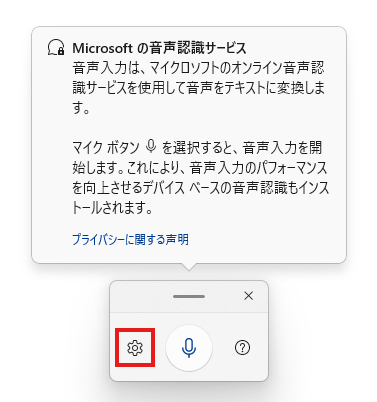
続いて、「音声入力起動ツール」と「句読点の自動入力」をオンにします。
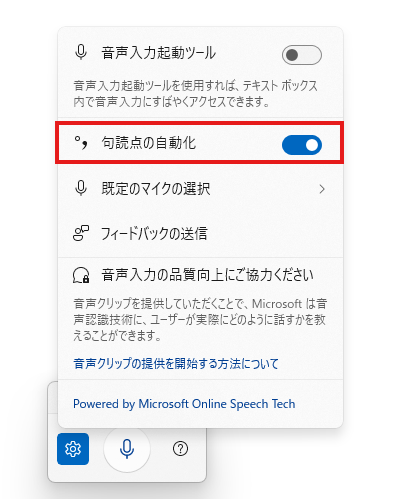
最後にマイクマークをクリックしたら音声入力が開始されます。
「Windows」+「H」キーを押す、もしくは「ディクテーションを停止」と発すると録音機能を停止できます。
なお、100%の精度で文字起こしができるわけではない点は、あらかじめ理解しておきましょう。
関連記事:PCで使える無料・有料の録音ソフト12選!選び方も詳しく解説
Wordのディクテーション機能
Wordのディクテーション機能は、無料版・有料版問わずMicrosoft Wordで使える機能です。
Wordのディクテーション機能で音声ファイルを文字起こしするには、まずWordを開き、「ホーム」をクリックします。
ホームタブの中に「ディクテーション」があるのでクリックし、ドロップダウンから「ディクテーション」を選択しましょう。
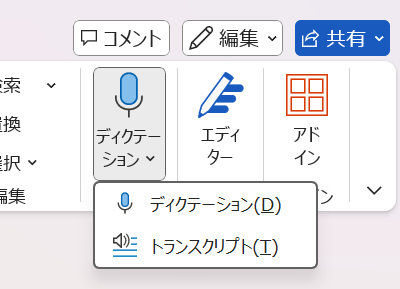
そうすると音声入力が開始され、言葉を発すると自動で文字起こししてくれます。
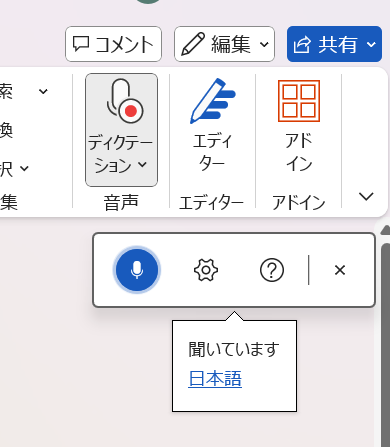
録音機能を停止したい場合は、マイクボタンをクリックするか、「ディレクターション停止」と声を発してください。
こちらの機能は、Windowsの音声入力機能とほぼ同じです。使いやすい方を選んでください。
OneNoteの録音機能
Microsoft OneNoteの録音機能と音声入力機能を組み合わせることで、リアルタイムな文字起こしが行えます。
手書き入力や画像挿入など自由度の高い編集が可能となっている
複数のデバイスで同期できる
例えば、大学の講義をノートにまとめたい場合、OneNoteの録音機能で音声を録音しながら音声入力機能で文字起こしができます。
Microsoft OneNoteを使った文字起こしの手順は、ホームタブの「ディクテーション」をクリックし、ポップアップが表示されたら「許可」を選択しましょう。
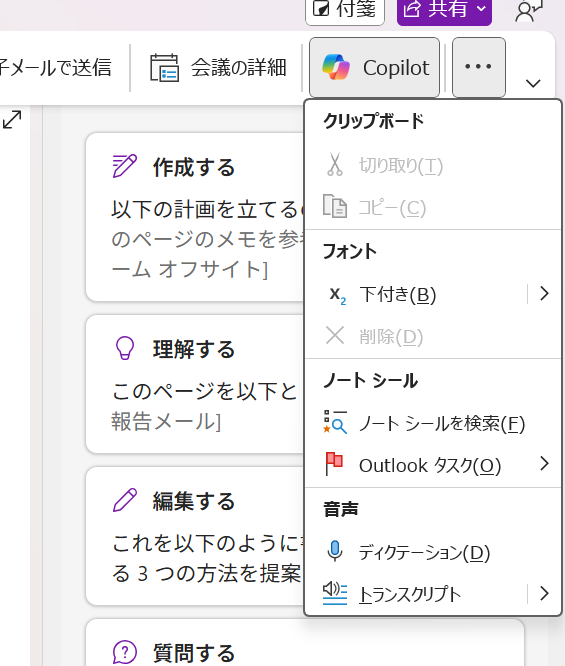
画面下部に表示されるマイクボタンをクリックすると、発した言葉がテキスト化され、文字起こしが進んでいきます。
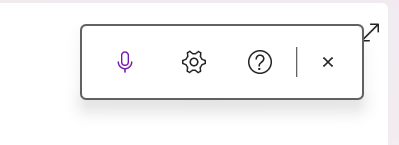
文字起こしを停止したい場合は、再度マイクボタンをクリックすれば問題ありません。
Windowsの標準搭載機能を使う際の注意点

Windows標準搭載の文字起こし機能は、手軽に利用できる一方で以下の注意点があります。
以下、詳しく解説します。
日本語の文字起こし精度が限定的
Windowsの標準搭載の文字起こしは英語をベースに開発されていると考えられ、とくに日本語の文字起こし精度については、AI文字起こしツールと比較すると劣る傾向にあります。
また、辞書機能がないため、社内用語や固有名詞については学習がされず、誤変換が繰り返し発生する可能性があります。
議事録に特化した機能を搭載していない
Windowsの標準搭載である文字起こし機能は、一般的な音声認識はできるものの議事録作成には特化していません。
そのため、議事録を作りこんでいきたい場合には、
話者を区別して設定するのに時間がかかる
「あのー」「えー」といったフィラーがそのまま文字起こしされてしまい、削除に時間がかかる
Excel・Word等の自社様式にあわせたフォーマット変換がしづらい
といった使い勝手の悪さが生じることがあります。
Windowsの標準搭載機能では少し物足りない方は文字起こしツールがおすすめ!

「Windowsの標準搭載機能では少し物足りない」という方には、文字起こし専用のツールがおすすめです。
ツールを使えば、高精度な文字起こしをスピーディーに実施できます。
また、製品によっては自動的に話者を識別してくれる機能や、専門用語を事前に登録してより正確に文字起こしを実施してくれる機能が搭載されているものもあります。
文字起こしツールにはクラウド型・オンプレミス型の2形式がありますが、手軽に最新機能を利用したい方にはクラウド型をおすすめします。
以下、クラウド型・オンプレミス型それぞれの特徴は、以下のとおりです。
クラウド型 | オンプレミス型 | おすすめな方の特徴 | |
|---|---|---|---|
メリット | ・インストールが不要 ・常に最新バージョンを利用できる | ・オフライン環境でも利用可能 | ・安定したインターネット接続環境がある方 ・最新の機能や音声エンジンを利用したい方 ・手軽に利用開始したい方 |
デメリット | ・インターネット接続が必要 ・製品によってセキュリティ対策レベルにばらつきがある | ・アップデートや改良の頻度が低い ・機能が限定的な傾向にある | ・オフライン環境・通信が不安定な環境で利用したい方 ・データの自社保管が必要など、セキュリティ要件が極めて厳しい方 |
それぞれのメリットやデメリットを理解した上で、自身に合う形式のツールを使いましょう。
関連記事:Googleドキュメントの文字起こし完全ガイド!無料でできる方法や注意点を紹介します
Windows対応の文字起こしツール7選
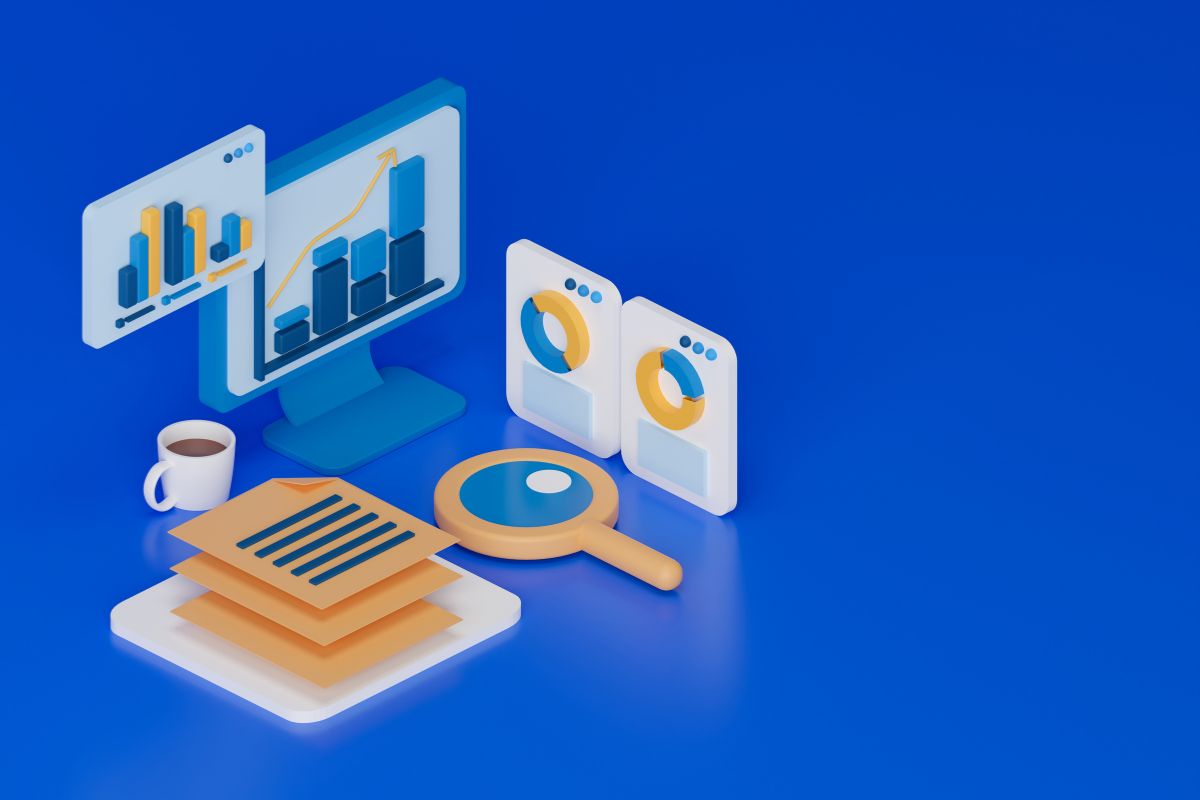
文字起こしツールにはクラウド型とオンプレミス型がありますが、より高品質な文字起こしを手軽に作成されたい場合は、クラウド型文字起こしツールがおすすめです。
そこで、この項目ではおすすめのクラウド文字起こしツール7選を紹介します。
ツール名 | 特徴 |
|---|---|
高い精度と豊富な機能を備えた文字起こしツール | |
音声入力でメモを作成できる無料アプリ | |
議事録作成に特化した文字起こしツール | |
シンプルで使いやすい操作画面と高い認識精度を備えた文字起こしツール | |
AIによる自動議事録作成機能を備えた文字起こしツール | |
オフライン環境での利用が可能な、自治体向けの文字起こしツール | |
レポートや資料作成を効率化できる、音声入力で文書作成ができるソフト |
ツールごとに特徴があるので、目的にあったものを選びましょう。
Rimo Voice

特徴 | 高い精度と豊富な機能を備えた文字起こしツール |
|---|---|
機能 | ・日本語特化の独自エンジンによる高速・高精度なAI音声認識 ・テンプレートをカスタマイズできるAI自動要約機能 ・最大50人の話者認識 ・豊富な外部ツール連携機能(Word・Excel・Zoom・Teams・Google meet) など |
料金 | 【個人】 音声:22円/30秒 動画:33円/30秒 【法人】 要問い合わせ |
おすすめな方 | ・セキュリティを重視したい方 ・簡易的な文字起こしだけでなく、議事録を自動で作成したい方 |
Rimo Voiceは、高精度な文字起こしや要約作成を始めとする豊富な機能が搭載されているAIツールです。
日本語特化の独自エンジンによるAI音声認識エンジンを搭載しており、高速・高精度な文字起こしができます。
ChatGPTを活用し、指定したテンプレートに合わせてAI自動要約が作成できるのも魅力です。
最大50人の話者認識に対応しているため、大人数の会議でも発言者を区別して記録ができます。
情報セキュリティ認証ISMS「ISO/IEC 27001」と「ISO/IEC 27017」を取得しており、万全なセキュリティ対策を講じています。
セキュリティを担保しながらしっかりと議事録を作成できるツールを使いたい場合に重宝するでしょう。
無料トライアルを実施しているので、ぜひ試してみてください。
CLOVA NOTE
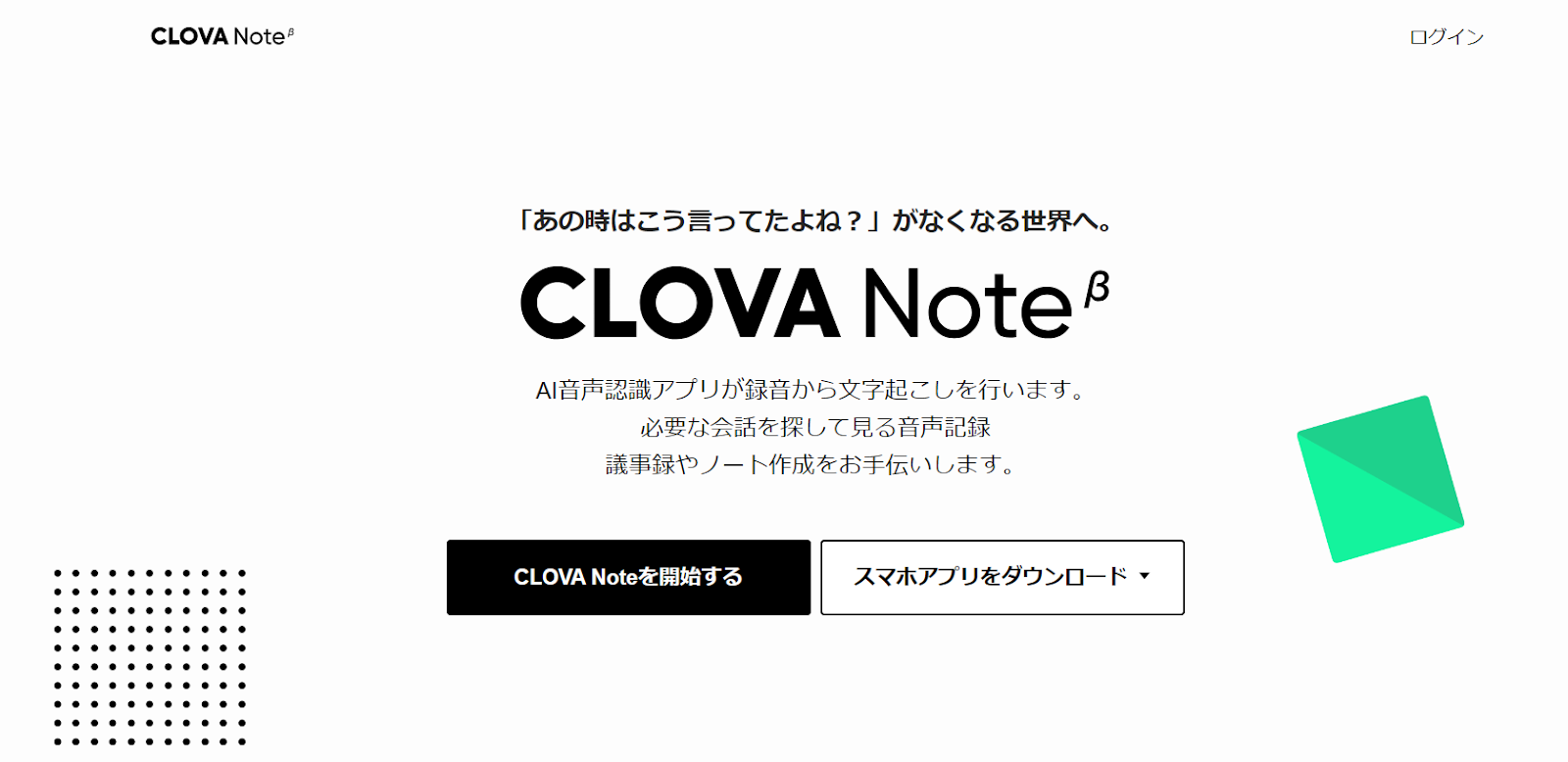
特徴 | 音声入力でメモを作成できる無料アプリ |
|---|---|
機能 | ・音声入力によるメモ作成機能 など |
料金 | 無料 |
おすすめな方 | 手軽に音声メモを残したい方 |
CLOVA NOTEは、LINE株式会社が提供する無料アプリです。
手軽に音声メモを残したい方におすすめです。
スマートフォンやタブレット端末で利用できるため、場所を選ばずにメモを取れます。
また、音声検索機能で過去のメモを簡単に検索できる点や、音声翻訳機能で外国語の音声を日本語に翻訳できる点も特徴的です。無料プランで基本的な機能を利用できます。
ただし、無料プランでは利用できる機能が制限されており、高度な機能を利用するには、有料プランへの加入が必要です。
sloos
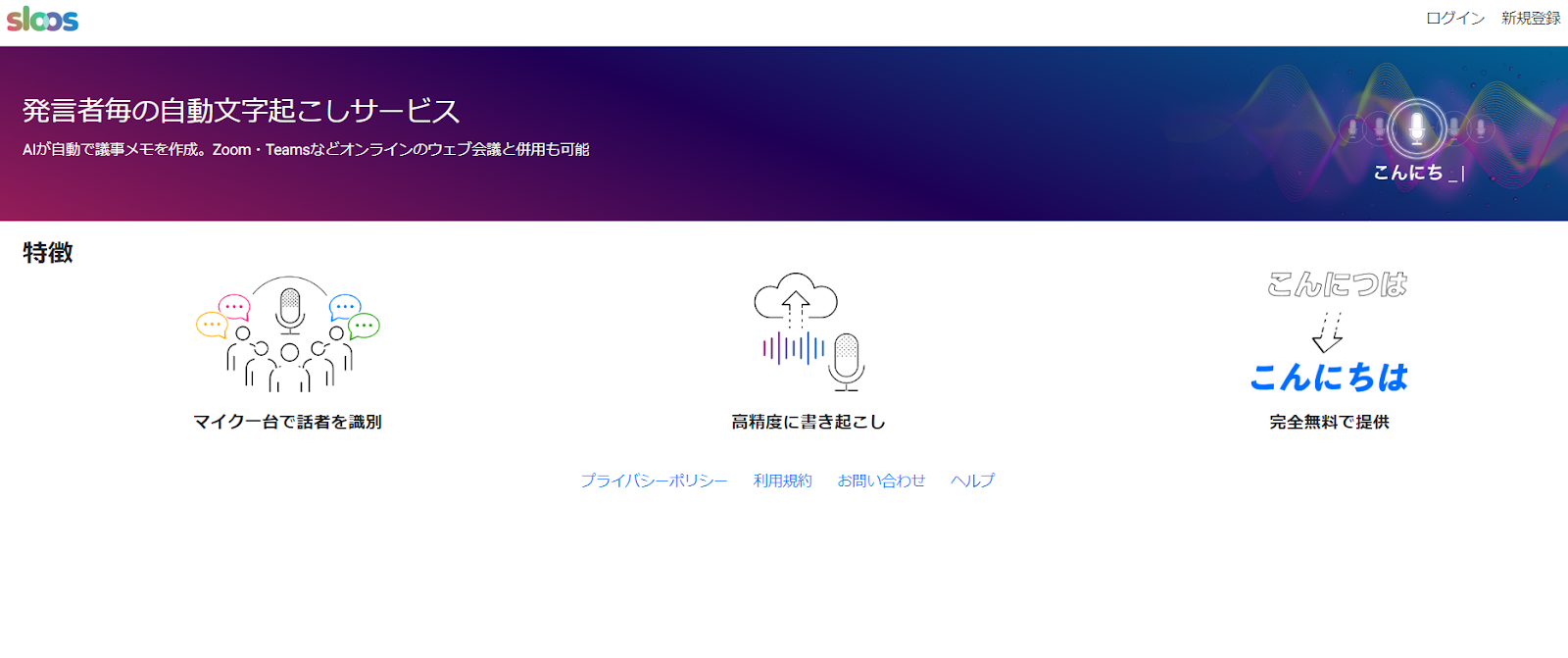
特徴 | 議事録作成に特化した文字起こしツール |
|---|---|
機能 | ・最大10名の音声認識が可能 ・議事録作成に特化した機能 ・AIによる要約作成機能 など |
料金 | 無料 |
おすすめな方 | 長時間の会議も効率的に記録したい方 |
sloosは、無料で使える議事録作成に特化した文字起こしツールです。
最大10名の音声認識が可能な上に、AIによる自動議事録作成機能を使えば会議の内容を簡単にまとめられます。
また、発話者ごとの色分け表示など、議事録作成に役立つ機能が充実しています。月額課金制で利用料金が明確であり、予算を想定しやすい点もメリットです。
下記のケースでの利用がおすすめです。
長時間の会議
複数人の発言を記録したい会議
議事録作成に時間をかけたくない
なお、利用にはインターネット接続が必要です。
文字起こしさん
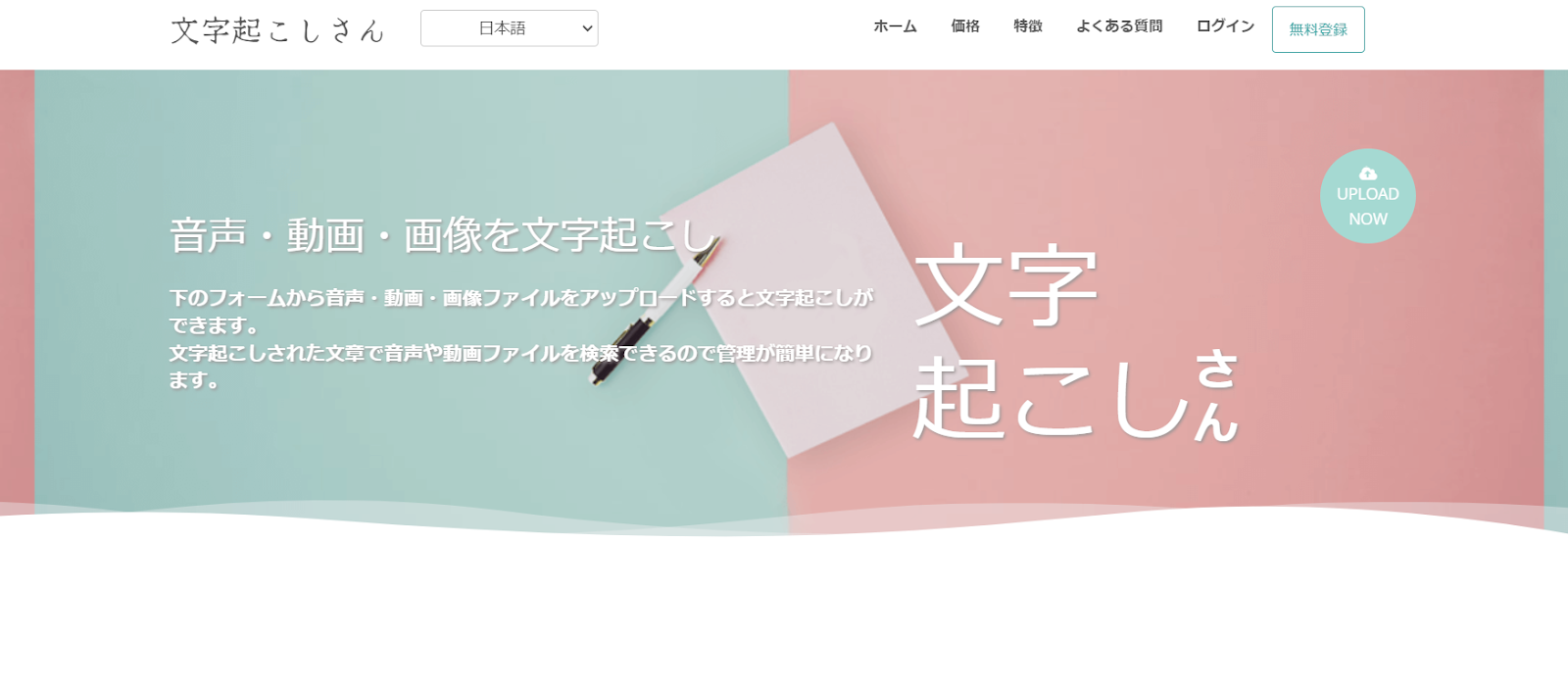
出典:誰でも簡単!音声・動画・画像のAI文字起こしサービス - 文字起こしさんで時短&効率アップ
特徴 | シンプルで使いやすい操作画面と高い認識精度を備えた文字起こしツール |
|---|---|
機能 | ・自動文字起こし機能 ・多言語対応機能 ・音声ファイルの管理・検索機能 など |
料金 | 月額1,000円~(税込み) |
おすすめな方 | 初めて文字起こしツールを利用する方 |
文字起こしさんは、文字起こしツールを使ったことのない人でもスムーズに利用しやすい点が特徴です。
シンプルな操作画面で、誰でも簡単に利用できます。高い音声認識エンジンを搭載しているため、精度の高い文字起こしも可能です。
無料プランで1日10分まで利用でき、音声ファイルのアップロードや、MP3/WAV形式への変換にも対応しています。
ちょっとした音声メモや講義の録音、インタビューの録音などに使えます。
AI GIJIROKU
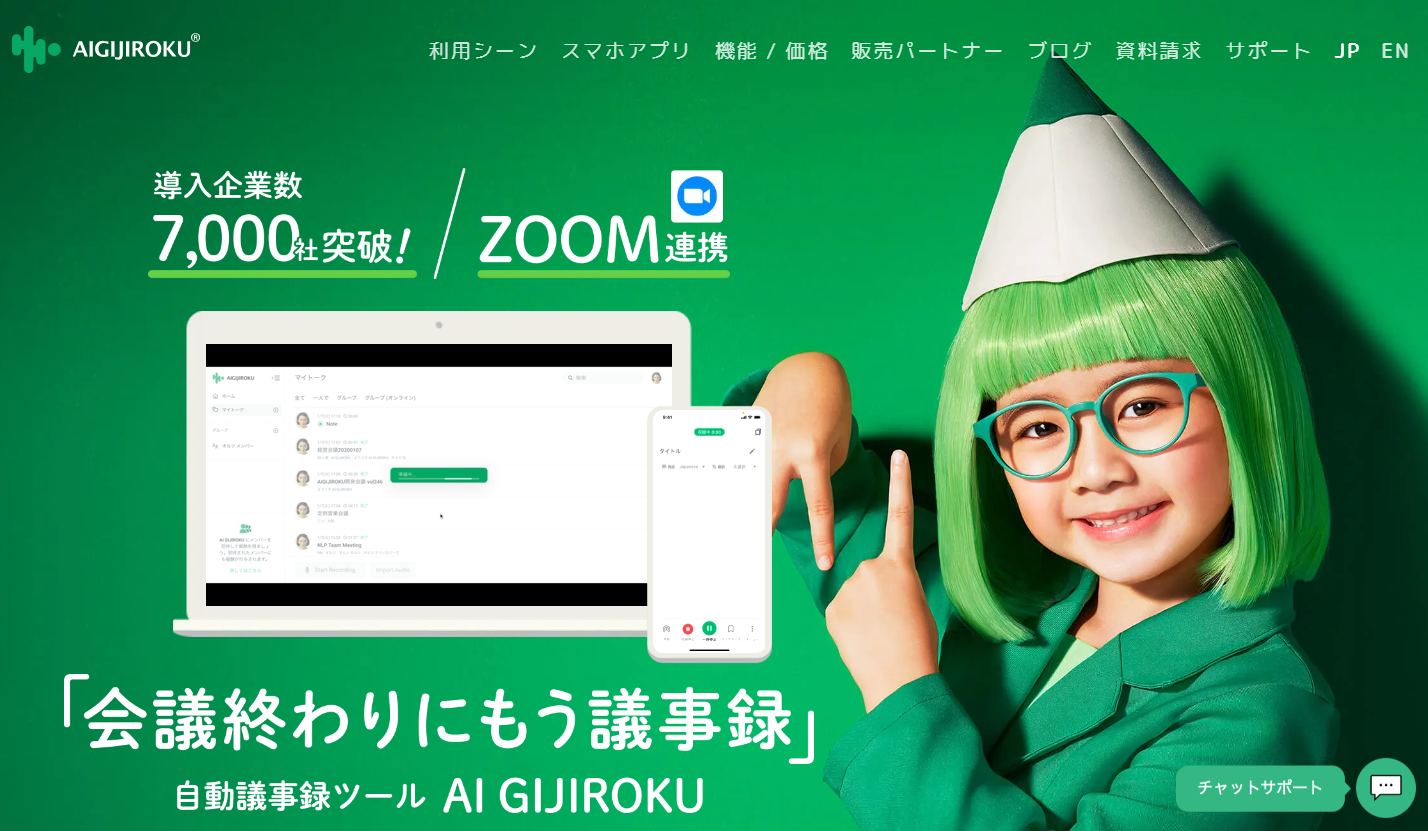
出典:AI GIJIROKU(AI 議事録)- 月額1500円で文字起こし 30カ国語を自動翻訳 | オルツ
特徴 | AIによる自動議事録作成機能を備えた文字起こしツール |
|---|---|
機能 | ・AIによる自動議事録作成機能 ・話者認識機能 ・議事録作成サポート機能 など |
料金 | 16,500円~/年 |
おすすめな方 | 会議の議事録作成を効率化したい方 |
AI GIJIROKUは、AIによる自動議事録作成機能によって、会議の内容を簡単にまとめることが可能です。
また、話者認識機能を使えば誰が発言しているのかを区別できます。
議事録作成支援機能がついているため、議事録作成にかかる時間を短縮できるのも嬉しいポイントです。
ただし、無料プランでは利用できる機能が制限されています。
利用にはインターネット接続が必要です。
ユーザーローカル音声議事録システム
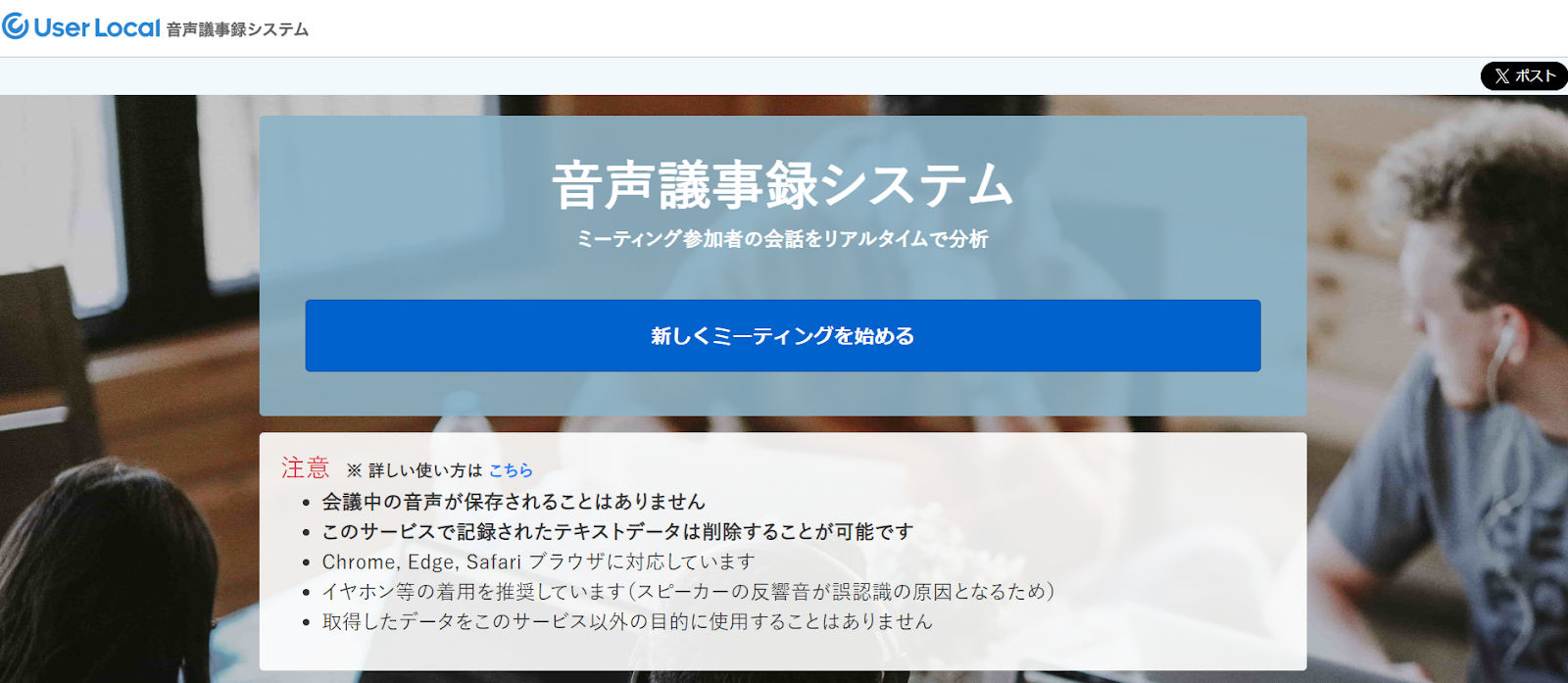
特徴 | オフライン環境での利用が可能な、自治体向けの文字起こしツール |
|---|---|
機能 | ・自動文字起こし機能 ・感情認識機能 ・ワードクラウド対応機能 など |
料金 | 無料 |
おすすめな方 | 情報漏洩のリスクが低いツールを使いたい方 |
ユーザーローカル音声議事録システムは、自治体向けの文字起こしツールです。
高いセキュリティ性とオフライン環境でも利用が可能な特性上、議会・委員会・非公開の会議などに使われることが多いようです。
音声データが外部に送信されないため、情報漏洩のリスクが低いです。
また、オンプレミス型であるため、インターネット接続がなくても利用できます。
ユーザーローカル音声議事録システムでは、自治体のニーズに合わせた機能が提供されています。
スマート書記
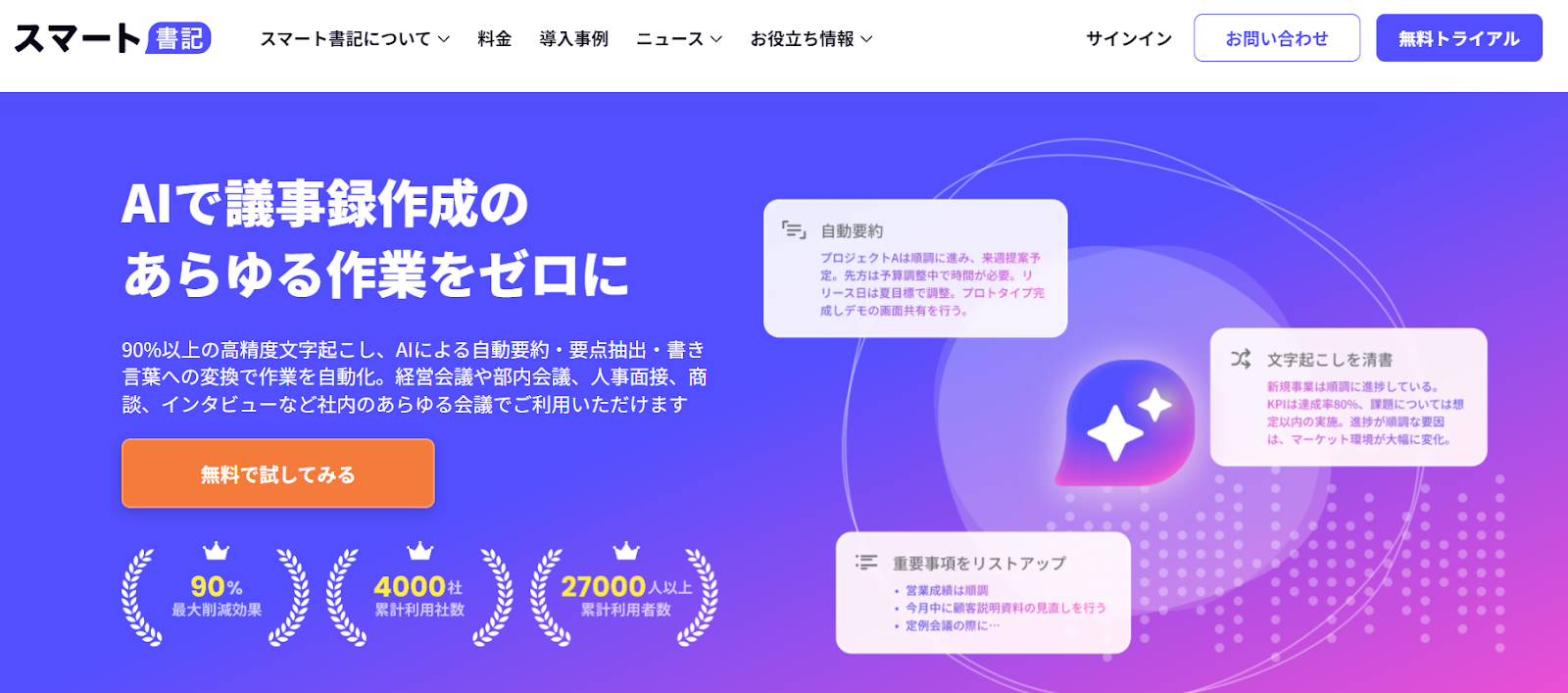
出典:【公式】スマート書記 - 議事録をAIで自動化|14日間無料トライアル
特徴 | 音声入力で文書作成ができるツール |
|---|---|
機能 | ・音声入力による文書作成 ・高精度な音声認識機能 ・AIアシスト機能 など |
料金 | 10,000 円 / 月〜 |
おすすめな方 | 音声をAIでテキスト変換できるツールを探している人 |
スマート書記は、90%以上の精度を持つ音声認識エンジンを搭載しており、比較的正確な文章の作成が可能です。
豊富な機能が備わっているため、議事録などの資料を作成する際の効率化が期待できます。
また、音声翻訳機能で、外国語の音声を日本語に翻訳できます。
フィラー除去や話者識別機能など、機能が充実しているのも嬉しいポイントです。
Windows対応の文字起こしツールの選び方
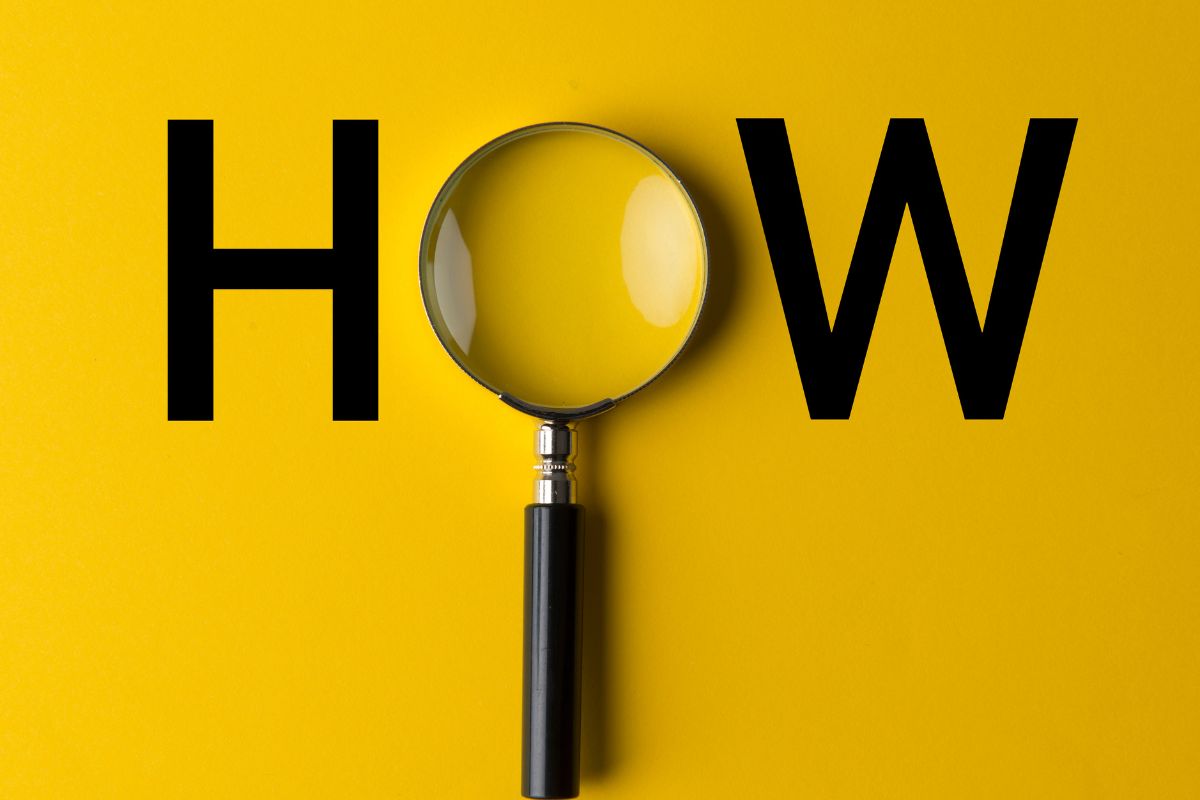
Windows対応の文字起こしツールには数多くの選択肢があり、どれを選ぶべきか迷う人も少なくありません。
ここでは、ツールの選び方を5つのポイントに絞って解説します。
それぞれについて詳しく解説するので、ぜひ文字起こしツール選びにお役立てください。
文字起こしの精度や速度が実用に十分なレベルか
文字起こしツールの性能は製品ごとに大きく異なります。
録音データを文字起こしするのにかかる時間や、文字起こしの精度は実用において非常に重要な要素となります。
とくに日本語の精度については、開発時の対象言語が大きく影響します。
英語をベースに開発されたツールよりも、日本語に特化した開発を行っているサービスの方が、日本語の文字起こし精度は高くなる傾向にあります。
無料トライアル版がある場合は必ず試用し、実際の精度と処理速度を確認することをおすすめします。
文字起こしデータを簡単に確認・編集できるか
文字起こしや要約後のデータを確認・編集する作業のしやすさは、ツールを選ぶ上で重要なポイントです。
例えば一部のツールでは、文字起こしや要約されたデータにタイムスタンプが付与されており、このタイムスタンプを手がかりに、録画データと紐付けて内容を振り返ることができます。
一方でタイムスタンプがない場合、データを確認する際に録画を改めて聞き直す必要が出てくるため、手間がかかってしまいます。
データの確認・編集のしやすさをよく吟味し、自社のニーズに合ったツールを選びましょう。
AIによる要約機能があるか
ChatGPTなどのAIによる要約機能がツールに搭載されている場合、文字起こししたデータから自動で要約を生成することができます。
これにより重要なポイントを素早く把握したり、社内共有のための議事録作成の手間を大幅に省くことのに役立ちます。
要約の形式もツールによって様々で、議事録や会話のまとめなどテンプレートを指定できるものもあるので、使用シーンを想定しながら比較検討するのがおすすめです。
オンライン会議ツールとの連携ができるか
TeamsやZoom、Google Meetなどのオンライン会議ツールと連携できる文字起こしツールを利用すれば、会議の録画ファイルを自動で取り込んで文字起こしを行ってくれるため、議事録作成の業務効率が大幅に向上します。
ただし、「オンライン会議ツール連携機能」と一括りに言っても、実際に連携できるサービスはツールによって異なるので、導入を検討する際は、事前に連携内容を確認し、自社のニーズに合ったものを選ぶようにしましょう。
複数の言語に対応しているか
AI文字起こしツールの選定では、多言語対応も重要なポイントです。
グローバル化に伴い、会議などで使用される言語は多様化しています。
英語をはじめ、中国語、韓国語、ヨーロッパ言語などさまざまな言語に対応できるかどうかがカギと言えるでしょう。
日本国内でも外国人従業員が増え、日本語に加えて英語などの複数言語への対応ニーズが高まっています。
言語の壁を越えた円滑なコミュニケーションを実現するには、できる限り幅広い言語をカバーするAI文字起こしツールを選択することが賢明です。
事前に言語対応状況を確認しましょう。
文字起こしの精度を高める3つのコツ
以下のコツを理解することで、Windowsでの文字起こしの精度が高まります。
それぞれについて詳しく解説するので、ぜひ参考にしてください。
高精度な文字起こしツールを使う
先述したとおり、Windowsの標準搭載機能を使うよりも、外部のツールを活用する方が高精度な文字起こしができます。
ただし、数ある文字起こしツールの中でも、精度にはばらつきがあります。
後から修正する手間を最小限に抑えたい場合は、高精度な文字起こしツールを使うことをおすすめします。
『Rimo Voice』のように無料トライアルを実施しているツールであれば、購入する前の段階で精度や使い心地を体験できます。
以下の記事では15個の文字起こしツール・アプリを紹介しているので、ぜひ参考にしてください。
関連記事:【2024年最新】音声の文字起こし(書き起こし)アプリ・ソフトおすすめ15選(無料・有料)選び方のコツや利用メリットを解説
ノイズが入らないように環境を整える
環境を整えて雑音が入りにくくすることも、文字起こしの精度を高めるのに有効な方法のひとつです。
周囲の話し声が入り込まない部屋を選び、録音をする際には窓をしっかりと閉めておきましょう。
また、室内のエアコンやPCの起動音が入り込まないよう気を配ることも大切です。
本番と同じ環境で事前にテストを実施し、ノイズが入らないか確認を取るのもおすすめです。
話し方にも気を付ける
文字起こしの精度を高めるためには、発言者の話し方にも気を付ける必要があります。
滑舌を意識して、ハキハキと適切なボリュームで話すように指示しましょう。
また、ツールが正確に音声を認識するためにも、話すスピードが速くなり過ぎないように注意してください。
複数人の話者がいる場合は、発言が被らないよう一人ひとり順番に話すことも大切です。
AI技術による高精度な文字起こしツールならRimo Voice!

Windowsで音声や動画の文字起こしをしたい方には、『Rimo Voice』が一番おすすめです。
AIが自動で文字起こしや要約を出力してくれるため、議事録を始めとする資料を簡単に作成・共有できます。
以下のように、豊富な機能が搭載されていて、便利で使い勝手が良いと好評です。
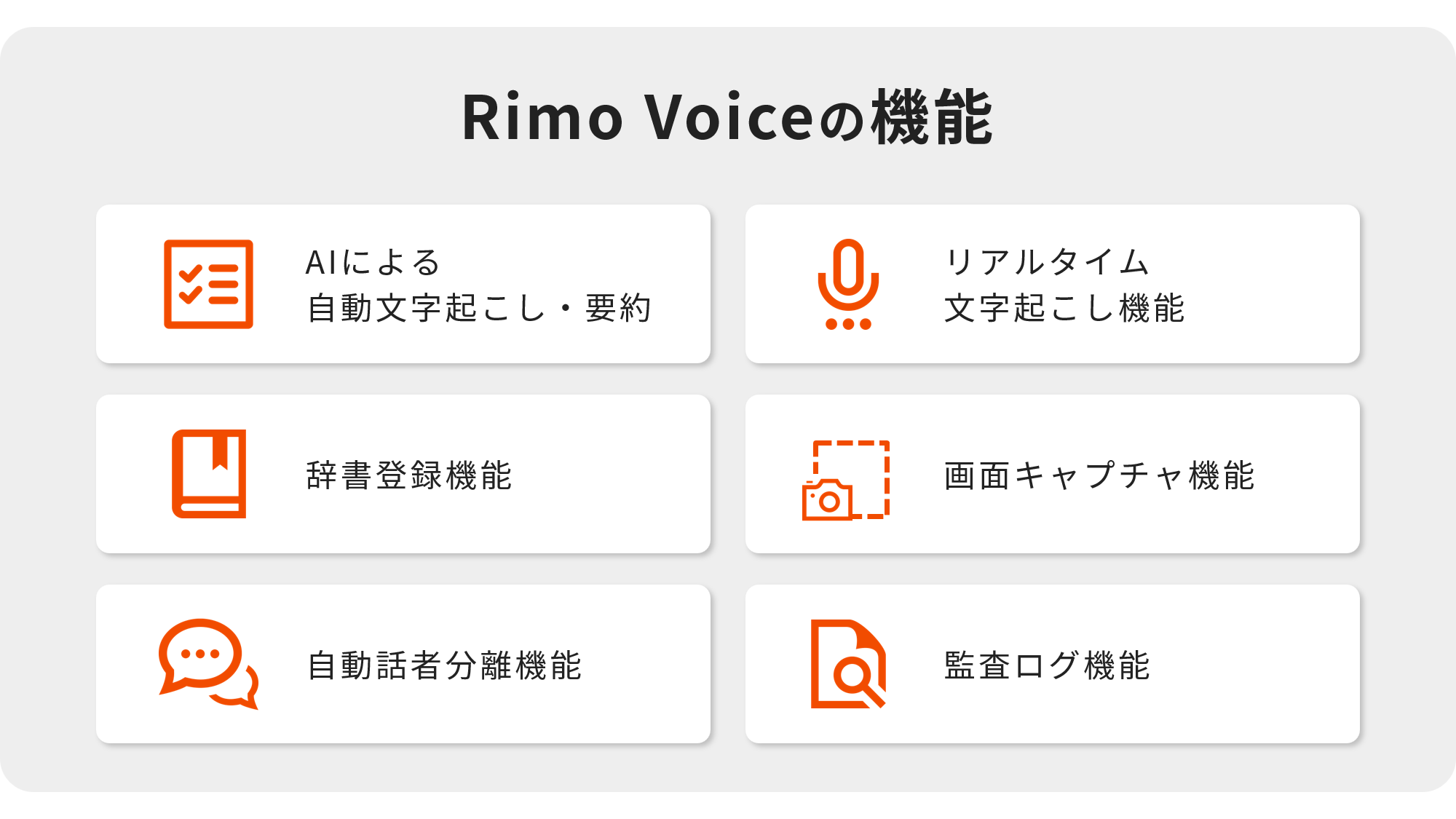
辞書登録機能により専門性の高い言葉もテキスト化できるため、ビジネスの場での利用にも適しています。
Zoom・Teams・Google meetなどのあらゆるオンライン会議ツールとの連携も可能で、会議中に録音をしながらリアルタイムで文字起こしができます。
URLを送付するだけで要約の共有や複数人で同時に共同編集ができるのも嬉しいポイントです。
セキュリティ対策も万全なため、機密性の高い情報を取り扱う会議でも安心して使えます。
60分間の無料トライアルもあるので、ぜひ気軽にお試しください。
まとめ:自分に合う方法でWindowsで文字起こしをしよう!

Windows上で音声データを文字に起こす際は、標準搭載の機能やAI文字起こしツールなど、多くの選択肢があります。
無料で利用できるものから、高機能なツールまで幅広くラインナップされているため、ご自身の状態や使用シーンに合わせて、最適なツールを選ぶことが重要です。
そうすれば、文字起こし業務の効率を大幅に向上できるでしょう。
利用を検討する際は、無料トライアル版が提供されていれば積極的に試用し、精度や処理速度、操作性などを確かめましょう。また、言語対応範囲やオンライン会議ツール連携、AIによる要約機能の有無なども、ポイントとなります。
これらのチェックポイントを参考に、ツールを比較検討するようにしましょう。
関連記事
タグ
- 文字起こし
- AI
一覧に戻る



